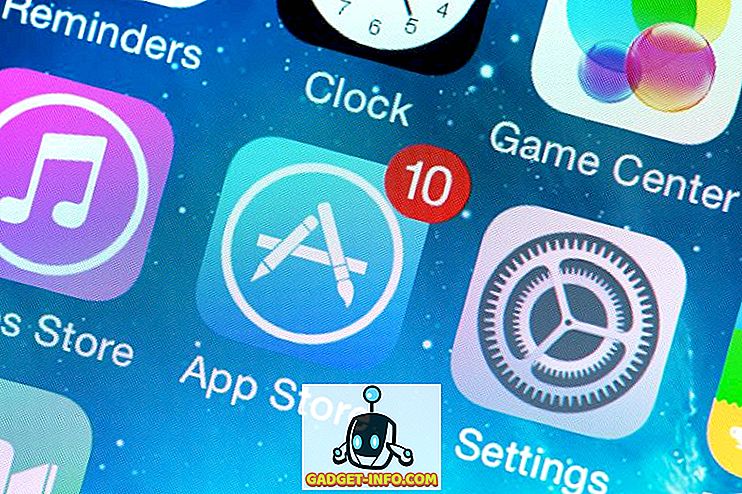Pokud jste jako já, budete pravděpodobně instalovat tiskárny na vašem PC Windows, kdykoliv budete potřebovat něco vytisknout, když nejste doma. To je v pořádku, ale nedávno jsem si všiml, že jsem měl nainstalovaných 10 tiskáren, které nikdy nepoužívám, protože byly na cestách instalovány tiskárny. Také jsem si uvědomil, že právě proto, že odstraníte tiskárnu ze zařízení a tiskáren, neznamená to, že ovladač tiskárny bude odstraněn ze systému Windows.

Být počítačový geek, rád bych se ujistil, že můj systém je čistý bez zbytečného odpadu, který není potřeba. Tak jsem se rozhodl zbavit se všech ovladačů tiskárny, které již nepoužívám. To můžete provést ve Windows 7/8/10 tím, že půjdete na Print Management . Klepněte na tlačítko Start a zadejte správu tisku .

Otevře se dialog Správa tisku. Aby bylo možné správně odstranit ovladač ze systému Windows, musíte se nejprve ujistit, že ovladač nepoužívají žádné tiskárny. Než se k tomu dostaneme, nejprve klikněte v levém dialogu na položku Tiskové servery a poté na název počítače a poté klikněte na položku Ovladače .

Toto je seznam všech tiskových ovladačů nainstalovaných v systému. Nejdříve zjistěte, který z nich chcete smazat. Než jej budete moci odstranit, budete muset kliknout na položku Tiskárny na levé kartě a klepnout pravým tlačítkem myši na tiskárnu, která používá ovladač, který chcete odstranit.

Můžete rychle zjistit, který ovladač každá tiskárna používá. Pokud se o tiskárnu již nestaráte, stačí kliknout pravým tlačítkem myši na tiskárnu a poté klepnout na tlačítko Odstranit . Pokud chcete tiskárnu ponechat a pouze odstranit ovladač, budete muset kliknout pravým tlačítkem myši na tiskárnu, kliknout na Vlastnosti a poté kliknout na kartu Upřesnit .

V rozevíracím seznamu Ovladač musíte jednoduše změnit ovladač na jiný ovladač. Nezáleží na tom, který z nich, to prostě musí být něco jiného, než ovladač, který chcete odstranit. Jakmile jej změníte, opusťte nabídku a poté se v dialogovém okně Print Management (Správa tisku) vraťte zpět na položku Drivers (Ovladače) .